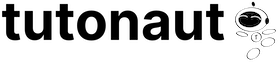Manchmal sind es Kleinigkeiten, die bei so guten und ausgereiften Programmen wie Thunderbird dennoch nerven. Zum Beispiel im Kalender: Der Heute-Tag wird durch eine kleine blaue Unterlegung des Datums angezeigt – was leider sehr schnell untergeht. Gleiches gilt für den aktuell markierten Tag. Spätestens beim Scrollen durch mehrere Monate geht so die Übersicht flöten. Aber Thunderbird ist nun mal Open Source und darum auch anpassbar! Und so geht’s:Weiterlesen »
Opensource
-
Thunderbird: Darstellung per CSS anpassen
-
Freeware ≠ Free Software – Chip & Co. verstehen das nicht
Der Schwerpunkt meines Berufslebens ist seit dem Studium FLOSS – Free/Libre Open Source Software. Damals war das vor allem etwas für Linuxer und IT-Nerds, Microsoft-Chef Ballmer hat es als „Krebsgeschwür“ bezeichnet, es gab rechtliche Unsicherheiten und es musste viel Aufklärungsabeit geleistet werden. Heute? Microsoft ist einer der größten FLOSS-Macher, Open Source wird von so ziemlich jedem Menschen genutzt (außer Apple-Anhängern), rechtlich ist alles klar – aber noch immer muss wohl aufgeklärt werden. Chip, Netzwelt, Cyberport, Uni Siegen und etliche andere kapieren immer noch nicht, dass Freeware etwas anderes ist :(
Weiterlesen » -
Fritzbox: Ubuntu per WireGuard verbinden
Wie Ihr einen VPN-Tunnel über Fritzbox und WireGuard aufbaut und per Smartphone, Windows oder Mac nutzt, hat Christian schon ausführlich beschrieben. Da heißt es eigentlich immer: App installieren, Konfiguration importieren, fertig. Unter Ubuntu gibt es leider keine grafische Standard-App – also muss der Terminal ran. Und siehe da: Genauso einfach. Aber klar, eine GUI gibt es dennoch ;)Weiterlesen »
-
QR-Codes unter Windows einlesen und erstellen
QR-Codes sind schon eine clevere Angelegenheit, auch wenn sie eigentlich nur eine einzige Aufgabe erledigen: Texte auf Geräte bringen, auf denen Tippen die Hölle oder gar nicht möglich ist. Meist werden sie für URLs und Authentifizierungen genutzt, können aber beliebige Daten bis zu 3 Kilobyte enthalten. Und wenn einem so ein Teil mal auf dem Desktop begegnet, könnte die Versuchung groß sein, Webcam oder Handy rauszuholen. Besser: ShareX.Weiterlesen »
-
KeePass-Datenbank sicher syncen via Cloud-Speicher
Eine Passwort-Datenbank ist nur nützlich, wenn sie auch immer zur Verfügung steht – also muss gesynct werden. KeePass bringt bereits alle benötigten Funktionen mit sich und beim Cloud-Speicher liegt die Wahl ganz bei Euch, Google Drive, Dropbox, One Drive, Mega, ownCloud, ganz egal. Und wenn Euch der Gedanke missfällt, ausgerechnet Eure Passwörter „ins Netz“ zu stellen: Keine Sorge, per zweitem Faktor gibt es genügend Sicherheit.Weiterlesen »
-
NFO-Dateien für Kodi nach Dateinamen erstellen – massenhaft!
Ein Leser fragte kürzlich nach genau so einer Möglichkeit: Eigene Videos, die natürlich nicht über Online-Datenbanken gescrapert werden können, in die Bibliothek aufnehmen. Ein Plugin dafür ist mir zumindest nicht bekannt. Aber es wäre doch ein Wunder, wenn ich da nicht eine Frickellösung hätte ;) Nun, eigentlich ist es nur eine einzige Skriptzeile …Weiterlesen »
-
Kodi: Live-TV-Sender sortieren
Es ist schon nicht ganz trivial, Live-TV in Kodi zu bekommen – wir hatten schon einige Artikel zu dem Thema. Und dann nervt meist noch die Reihenfolge. Das lässt sich fix und sehr komfortabel beheben, so richtig intuitiv ist es aber nicht. Darum hier die ganze Klickerei, kurz und bündig.Weiterlesen »
-
20 Jahre Kolibri OS – schneller als Dein Linux!
Na gut, 20 Jahre sind kein Pappenstil, Kolibri OS ist natürlich längst erwachsen. Aber immer noch 12 Jahre jünger als Linux und 18 jünger als Windows. Windows- und übliche Linux-Images sind gerne mal 6 Gigabyte groß, das Kolibri-OS-Image nicht mal 100 Megabyte – das liegt allerdings nicht am Alter, sondern am Konzept.Weiterlesen »
-
Bastelprojekt: Desktop-App für Hue-Geräte
Kürzlich haben wir Euch hier ein kleines Python-Skript präsentiert, mit dem Ihr Hue-Geräte auf dem Desktop schlicht auflisten lassen könnt. Der Artikel war eine Neuauflage eines alten Beitrags, bei dem es noch ein Shell-Skript war. Und da ich zum einen tatsächlich ein schlankes Desktop-Tool für Hue brauche und mehr mit Python spielen möchte, wird aus dem Hue-Lister nun auch ein Hue-Steuerer – allerdings vorerst nur für die Hue-API 1.0. Oder sagen wir soll werden ;) Die Basis steht aber.Weiterlesen »
-
TutoTools: PDF Classifier + Making-of
Unsere TutoTools-Sammlung bekommt Zuwachs: Mit dem PDF Classifier könnt Ihr Text- oder Bild-Wasserzeichen in PDFs einfügen. Genau genommen geht es darum, PDF-Dokumente einzustufen, also als „Vertraulich“, „Highly Confidential“ oder ähnliches zu markieren. Natürlich lässt sich der Classifier auch für Copyright-Hinweise oder Hintergrund-Dinosaurier verwenden. Anders ausgedrückt: Eine simple GUI für das Open-Source-Programm markpdf. Die Programmiersprache der Wahl: Natürlich AutoHotkey ;)
markpdf
Das plattformübergreifende markpdf dient dazu, PDF-Dokumente aus dem Terminal heraus mit Wasserzeichen zu versehen. Nun, „Wasserzeichen“ werden daraus letztlich ja nur über die Transparenz und/oder gängige, vertraute Optik. Sprich: Es lassen sich Texte und Bilder einfügen, die über die überschaubaren Optionen als Wasserzeichen wahrgenommen werden.
Texte und Bilder lassen sich drehen, exakt auf der Seite platzieren und skalieren. Bilder können zudem mit Transparenz versehen werden – für Texte steht das Feature noch in der Planung. Für Texte lassen dafür drei verschiedene Schriftarten nutzen: Courier, Helvetica und Times New Roman, jeweils in unterschiedlichen Dekorationen (fett, kursiv etc.).
markpdf funktioniert einwandfrei, besteht nur aus einer einzigen ausführbaren Datei und benötigt eigentlich keine grafische Oberfläche – der Aufruf ist einfach genug:
markpdf eingabe.pdf Hallo Welt ausgabe.pdf --offset-x=20 --offset-y=20 --angle=45 font-size=15 color=ff0000Damit würde der Text „Hallo Welt“ gesetzt, gedreht um 45 Grad, in Rot und mit je 20 Pixeln Abstand zum linken und oberen Rand. Wenn man so etwas häufiger benötigt, kann man das wunderbar als kleines Skript umbauen und Dateien dann schlicht per Drag&Drop markieren. Oder man baut sich eine GUI …
markpdf-GUI mit AutoHotkey
Wenn man hier ein seriöses Tool bauen wollen würde, wäre Python freilich die bessere Wahl – so bleibt es eine Windows-only-GUI. Aber ich spiele nun mal lieber mit AutoHotkey, daher auch die vielen Beiträge dazu. Das einzige nicht umgesetzte Feature: Schriftartenauswahl. Und so sieht sie aus:

So einfach lassen sich Features von CLI-Tools abbilden Nein, kein Eye-Candy, nur Nutzfläche. Die Funktionsweise sollte selbsterklärend sein. Die Ausgabedatei heißt dabei immer EINGABEDATEI_classified.pdf, also zum Beispiel eingabe.pdf_classified.pdf. So bleibt das Original erhalten. Hier mal ein Beispiel mit Text-Wasserzeichen:

Text funktioniert auch ohne Transparenz gut als Marker Und jetzt ein Bild-Wasserzeichen:

Bild-Wasserzeichen dürfen natürlich auch Text sein ;) Mit den Werten müsst Ihr ein wenig Herumspielen, die Vorgaben sollten aber klar machen, was erwartet wird; also zum Beispiel Farben in Hex-Notation, Skalierung in Prozent etc. Wenn Ihr wie oben Text als Bild nutzen wollt: Erstellt einfach mit Gimp oder sonst einem Grafikprogramm eine PNG-Datei mit transparentem Hintergrund und stellt Text in den Vordergrund – so lässt sich die noch fehlende Text-Transparenz super kompensieren.
Erwartet bitte nicht zu viel: Soweit funktioniert das alles, aber das Ding ist jetzt nicht lange getestet worden und die GUI validiert auch keine Eingaben – wenn etwas nicht funktioniert, bricht das Programm einfach ab. Die GUI ist auch nur für diesen Artikel und ein kurzes Proof of Concept entstanden. Und natürlich zum Lernen – daher nun auch das Making of.
Making of
Im Folgenden ein Überblick über den Code und dazu ein paar Erklärungen. Wir haben aber auch einen ausführlichen Artikel zum GUI-Bau mit AutoHotkey. Der erste Part ist der reine GUI-Bau, hier zum Beispiel die Elemente „Choose PDF“, „Classification“ und „Classify with text“.
Gui Add, Button, gselection x200 y16 w80 h23, Choose PDF Gui Add, ComboBox, vclassification x88 y100 w120, Public|Internal|Confidential||Highly_Confidential Gui Add, Button, ggo x8 y400 w150 h23, &Classify with textInteressant sind hier vor allem die dritten Einträge jeder Zeile: Das g in gselection und ggo ist ein „G-Label“ (Gosub), also quasi ein Go-To-Befehl. Bei Klick auf den Button wird entsprechend ausgeführt, was auch immer weiter unten unter go: beziehungsweise selection: steht – dort wohlgemerkt ohne das g davor.
Das v von vclassification ordnet der Auswahlbox eine Variable zu. Die Optionen des Dialogs stehen hinten, getrennt durch |. Soll eine Option vorgegeben werden, wie hier Confidential, folgt dahinter ||. Übrigens: Das sind nur Vorschläge, in der GUI lässt sich auch frei Text eingeben.
Nun folgen die beiden zugehörigen Labels und die Funktionen, zunächst selection:
selection: FileSelectFile, mypdf returnDer „Choose PDF“-Button triggert den Standard-Dateiauswahldialog und speichert den Pfad der gewählten PDF-Datei in der Variablen mypdf.
Und nun go:
go: Gui, submit Run, markpdf.exe %mypdf% "%classification2%" %mypdf%_classified.pdf --offset-x=%xoffset% --offset-y=%yoffset% --font-size=%fontsize% --angle=%angle% --color=%color% Gui, Restore returnPer Klick auf den „Classify with text“-Button wird zum Label go gesprungen. Es folgt zunächst Gui, submit. Damit werden die in der GUI zugewiesenen Werte in ihren Variablen gespeichert. Anschließend wird direkt markpdf aufgerufen – mit den eben aufgeführten Werten der Variablen mypdf und classification. Plus die übersprungenen Variablen Für Offsets, Angle, Font-size und Color. Wichtig: Der Befehl Gui, return lässt die Oberfläche „leben“ – ansonsten würde die GUI verschwinden. Das return markiert dann das Ende der Subroutine.
Im Bereich für Bilder sieht es am Ende etwas komplizierter aus: Bei Wahl einiger Optionen werden andere Optionen ignoriert – beispielsweise die Offsets, wenn die Option Center gewählt wird. Daher gibt es für den „Classify with image“-Button einen kleinen Entscheidungsbaum, der die Optionen zusammensetzt und in der Variablen options speichert – hier eine der vier If-Abfragen:
If tiles = 1 { options = --opacity=%opacity% --angle=%angle2% --scale=%scale% --tiles --spacing=%spacing% } Run, markpdf.exe %mypdf% "%image%" %mypdf%_classified.pdf %options%If fragt also, ob die Tiles-Option „1“, sprich gecheckt ist und setzt dann die hier gültigen Optionen Opacity, Angle, Scale und eben Tiles samt Spacing. Der Run-Befehl startet markpdf entsprechend wieder mit Eingabedatei, Bild, Ausgabedatei plus die in options gespeicherten Optionen.
Ein Tipp zum Schluss: Im Artikel zum GUI-Bau mit AutoHotkey verweise ich auf das Design-Tool AutoGUI. Für die komplette Entwicklung taugt es absolut nicht! Ändert man nämlich manuell den von AutoGUI generierten Code, lässt sich das Vorschaufenstern nicht mehr aufrufen – sprich AutoGUI funktioniert dann schlicht gar nicht mehr. Aber AutoGUI ist super, um sich ein Grundlayout zu bauen. Ist der Code für Buttons und sonstige Elemente einmal im Editor, lässt sich mit Copy&Paste super schnell eine GUI zusammenbasteln.
Mehr zum Thema AutoHotkey. Oder vielleicht direkt zu einer AutoHotkey-basierten Schaltleiste? Oder einer völlig wirren Bastelei?

Völlig wirre Bastelei Anhang
Zunächst El Tutos PDF Classifier als ZIP: markpdf ist mit dabei, die GUI findet Ihr als AHK-Version, also reines AutoHotkey-Skript, sowie als EXE-Version – falls Ihr AutoHotkey selbst nicht installieren woll.
Falls Ihr keinen Bock auf Downloads habt, hier der komplette Quelltext:
#NoEnv #SingleInstance Force SetWorkingDir %A_ScriptDir% Menu Tray, Icon, %A_ScriptDir%\tuto-icon.ico ;;; The GUI Gui Add, Button, gselection x200 y16 w80 h23, Choose PDF Gui Add, Text, x0 y53 w500 h2 0x10 Gui Add, Text, x250 y53 w2 h347 0x11 ;Text options Gui Add, ComboBox, vclassification x88 y100 w120, Public|Internal|Confidential||Highly_Confidential Gui Add, Edit, vxoffset x88 y130 w70 h21, 10 Gui Add, Edit, vyoffset x88 y160 w70 h21, 70 Gui Add, Edit, vcolor x88 y190 w70 h21, FF0000 Gui Add, Edit, vfontsize x88 y220 w70 h21, 12 Gui Add, Edit, vangle x88 y250 w70 h21, 45 Gui Add, Text, x8 y72 w70 h23 +0x200, Text options Gui Add, Text, x8 y96 w65 h23 +0x200, Classification Gui Add, Text, x8 y130 w65 h23 +0x200, X-Offset Gui Add, Text, x8 y160 w65 h23 +0x200, Y-Offset Gui Add, Text, x8 y190 w65 h23 +0x200, Color Gui Add, Text, x8 y220 w65 h23 +0x200, Font size Gui Add, Text, x8 y250 w65 h23 +0x200, Angle Gui Add, Button, ggo x8 y400 w150 h23, &Classify with text ;Image option Gui Add, Text, x292 y72 w70 h23 +0x200, Image options Gui Add, Button, gimage x372 y100 w120, Choose image Gui Add, Edit, vxoffset2 x372 y130 w70 h21, 10 Gui Add, Edit, vyoffset2 x372 y160 w70 h21, 70 Gui Add, Edit, vopacity x372 y190 w70 h21, 0.5 Gui Add, Edit, vscale x372 y220 w70 h21, 100 Gui Add, Edit, vangle2 x372 y250 w70 h21, 45 Gui Add, CheckBox, vcenter x292 y280, Center (offsets ignored) Gui Add, CheckBox, vstretchtop x292 y310, Stretch top (offsets, scale ignored) Gui Add, CheckBox, vstretchmiddle x292 y340, Stretch middle (overrides stretch top) Gui Add, CheckBox, vtiles x292 y370, Tiles with Spacing: Gui Add, Edit, vspacing x405 y370 w30 h21, 20 Gui Add, Text, x292 y100 w65 h23 +0x200, Classification Gui Add, Text, x292 y130 w65 h23 +0x200, X-Offset Gui Add, Text, x292 y160 w65 h23 +0x200, Y-Offset Gui Add, Text, x292 y190 w65 h23 +0x200, Opacity Gui Add, Text, x292 y220 w65 h23 +0x200, Scale Gui Add, Text, x292 y250 w65 h23 +0x200, Angle Gui Add, Button, ggo2 x292 y400 w150 h23, &Classify with image ; Exit button Gui Add, Button, gexit x200 y400 w80 h23, &Exit Gui Show, w500 h450, Window Return GuiEscape: GuiClose: ExitApp ;;; Main ; Variables global mypdf global classification global center global stretchtop global stretchmiddle global centerize global stretcherizemiddle global stretcherizetop ; PDF selection selection: FileSelectFile, mypdf ; Optional for compiling into exe: ;FileInstall, markpdf.exe, %A_WorkingDir%\markpdf.exe, 1 ;FileInstall, copying.txt, %A_WorkingDir%\copying.txt, 1 return ; Image selection image: FileSelectFile, image return ; Start text classification go: Gui, submit If classification = Highly_Confidential { classification2 := "Highly Confidential" } else { classification2 := classification } Run, markpdf.exe %mypdf% "%classification2%" %mypdf%_classified.pdf --offset-x=%xoffset% --offset-y=%yoffset% --font-size=%fontsize% --angle=%angle% --color=%color% Gui, Restore return ; Start image classification go2: Gui, submit options = --offset-x=%xoffset2% --offset-y=%yoffset2% --opacity=%opacity% --angle=%angle2% --scale=%scale% If center = 1 { centerize = --center options = --opacity=%opacity% --angle=%angle2% --scale=%scale% %centerize% } If stretchtop = 1 { stretcherizetop = -w options = --opacity=%opacity% %stretcherizetop% } If stretchmiddle = 1 { stretcherizemiddle = -W options = --opacity=%opacity% %stretcherizemiddle% } If tiles = 1 { options = --opacity=%opacity% --angle=%angle2% --scale=%scale% --tiles --spacing=%spacing% } Run, markpdf.exe %mypdf% "%image%" %mypdf%_classified.pdf %options% Gui, Restore return exit: ExitAppFragen, Verbesserungen und Häme bitte in die Kommentare. (Wohin auch sonst frage ich mich immer, blöde Floskeln …)
Und hier noch etwas schicke Hardware als perfekte AutoHotkey-Ergänzung:
(* = Affiliate-Link / Bildquelle: Amazon-Partnerprogramm) -
OSBN: 1 Feed, 158 Open-Source-Blogs, auf Deutsch
Das OSBN vernetzt einen Haufen meist kleinerer Blogs, die sich ganz oder teilweise mit Open Source beschäftigen – so wie auch wir hier. Alle Blogs sind auf Deutsch und Ihr bekommt nur die Artikel zu sehen, die sich auch wirklich mit FLOSS beschäftigen! Wenn nicht irgendwo der Fehlerteufel unterwegs ist …Weiterlesen »
-
Audiobookshelf: Hörbücher und Podcasts selbst streamen, syncen, hören
Audiobookshelf ist eine fantastische Möglichkeit, Hörbücher und Podcasts über mehrere Geräte hinweg zu hören. Auf dem Smartphone per App, im Browser über eine hübsche Weboberfläche – und natürlich immer schön synchronisiert! Und da das Ganze auch noch Multi-User-fähig ist, ist es ein toller Familien-Server. Oder WG-Server. Vereins-Server …Weiterlesen »
-
Mastodon + toot: Posten aus der Kommandozeile
Da vielleicht noch nicht sooo sehr im alltäglichen Sprachschatz angekommen: Tooten = twittern. Und Toots könnt Ihr freilich auch über einen Kommandozeilen-Client absetzen – so schnell und einfach wie selten. Dass es sich bei dem Tool toot um Open Source Software handelt, ist fast schon selbstverständlich.Weiterlesen »
-
Viele (Linux-)Rechner gleichzeitig administrieren
Auch in Nicht-Techie-Netzwerken tummeln sich schnell mal ein paar virtuelle Maschinen, NAS-Geräte, Mediaserver und Bastelrechner wie Raspberry Pies. Wenn Ihr nun alle Rechner aktualisieren, überall ein bestimmtes Programm installieren oder sie anderweitig administrieren wollt, kann das etwas dauern mit den vielen Anmeldungen und der Tipperei. Aber es geht auch anders, mit Standard-Tools (es muss ja nicht immer Ansible sein).Weiterlesen »
-
Tickets im pkpass-Format unter Android und Windows
Die Gamescom hat dieses Jahr Tickets im Format pkpass verteilt – und siehe da: Zumindest mein Pixel konnte damit erst mal nichts anfangen. Kein Wunder: Das Format gehört zur iOS-App Passbook, heute Wallet. Ist aber kein Problem: Das pkpass-Format ist ziemlich simpel, es gibt passende Apps und auch manuell kommt man an die Inhalte.Weiterlesen »
-
Checkmk x Telegram: Benachrichtigungen, Status, Spaß
Wenn Checkmk Benachrichtigungen verschickt, möchte man die in der Regel sofort erhalten – und das heißt heute natürlich auf dem Smartphone oder der Smartwatch. Und was läuft dort? Messenger. Und nicht selten eben Telegram. Mit dem großartigen Open-Source-Programm Check_MK Telegram Plus könnt Ihr nicht nur Notifications empfangen, sondern auch Status und Graphen abrufen.Weiterlesen »
-
Linux-Terminal-Basics 14: Regex und Globbing
Reguläre Ausdrücke und Shell Globbing habt Ihr in dieser Serie schon des Öfteren gesehen – aber meist nur so nebenbei. Zum Abschluss sollen sie nun aber auch ihren eigenen Beitrag bekommen. Einerseits sind es letztlich nur Platzfreihalter, wie das „*“, nur komplexer. Ein wenig ;) Andererseits sind sie der Schlüssel für Stapelverarbeitung.Weiterlesen »
-
Linux-Terminal-Basics 13: Spaß haben
Zwölf + zwei Folgen habt Ihr nützliche Kleinigkeiten für den CLI-Einstieg gelernt. Aber vermutlich fühlt sich das immer noch etwas krampfig an, irgendwas in Euch schreit nach Mauszeigern und behämmerten Transparenzeffekten oder gar runden Ecken … Aber man kann im Terminal durchaus Spaß haben. Zum Beispiel mit nerdigen Spielzeugen. Oder mit Dingen, die ohne Terminal kaum möglich wären. Mit ersten eigenen Skriptchen, Kühen, Spielen oder diesem „Internet“-Teil …Weiterlesen »
-
Linux-Terminal-Basics 12: Schleifen mit for, while, until
Schleifen sind ein grundlegender Bestandteil jedweder Programmierung, aber auch allein für sich schon ziemlich nützlich. Kurz gesagt: Ihr könnt Befehle beliebig viele Male ausführen lassen, beispielsweise, um viele Dateien als Stapel zu verarbeiten. Oder Daten von vielen Programmen verarbeiten lassen. Oder Programme erst ausführen, wenn Bedingungen erfüllt sind Hmm, so ganz kurz geht das wohl doch nicht. Weiterlesen »
-
Linux-Terminal-Basics 11: Hilfe aufrufen
Auf der Kommandozeile gibt es hervorragende Hilfen! Von den Programmen selbst, der Handbuchsammlung oder auch Dritten – so auch von uns. Die Standardhilfe zeigt Euch stichpunktartig die wichtigsten Optionen, die Manuals erläutern bisweilen sehr ausführlich und wir steuern Praxisbeispiele bei. Und zwar auf Deutsch, im Terminal eher ein seltener Gast.Weiterlesen »
-
screen: Fenster-Manager für den Terminal
Wunderbares Tool, verwirrende Begrifflichkeiten: screen ist ein Fenster-Manager, aber für die Kommandozeile. Es poppen also keine Desktop-Fenster auf. Aber Ihr könnt Programme in eigenständigen Bereichen innerhalb des Terminals laufen lassen und zwischen diesen wechseln. Und das eröffnet interessante Möglichkeiten.Weiterlesen »
-
Linux-Terminal-Basics 9: Speicherplatz & Co. anzeigen
Fragen nach Speicherplatz sind vielleicht nichts Alltägliches, wollen aber auch beantwortet werden. Das Blöde: Da man die Befehle im Terminal tendenziell eher selten nutzt und sie nicht gerade schön sind, fallen sie oft aus dem Kopf. Das Schöne: Hier geht etwas, das auf dem Desktop selbstverständlich sein sollte, aber nicht ist – Ordnergrößen anzeigen.Weiterlesen »
-
Git: Theirs/Ours fürs Cherry-Picking
Merge-Konflikte gehören freilich nicht zu den besonders beliebten Dingen, zu viel Handarbeit, wenig produktiv. Darum spendiert Git Merge-/Rebase-Vorgängen Merge-Strategien wie THEIRS und OURS und OCTOPUS natürlich ;) Dieselben Konflikte können auch beim Cherry-Picking auftreten. Leider lassen sich dort keinerlei Merge-Strategien nutzen. Wie wäre es mit einem trotzigen ICH WILL ABER, ICH WILL, ICH WILL ICH WILL ICH WILL …Weiterlesen »
-
GPT4All-Chat: KI-Chat auf dem Desktop – toll?
ChatGPT kennt mittlerweile vermutlich jeder – und entsprechend kennt OpenAI nun fast jeden ;) Aber es gibt Abhilfe: GPT4All-Chat will im Grunde eine Desktop-Version von ChatGPT sein, hat allerdings nichts mit OpenAI zu tun und setzt auch auf ein eigenes Sprachmodell. Das Projekt ist Open Source und läuft komplett offline auf dem Desktop – ganz ohne Registrierung.Weiterlesen »
-
Hübsches Kätzchen dank Fledermaus – Eye-Candy statt cat
Wie gibt man im Terminal mehrere Texte am Stück aus? Man konkateniert – aka verkettet – sie, mit dem absolut nicht katzenartigen Programm cat. Auch wenn es zu Katzenmissbrauch führt, aber das ist ein anderes Thema. Doch cat ist ebenso das Standardprogramm zum Anzeigen zumindest kurzer Texte im Terminal. Batcat ist ein viel besserer Ersatz: Hübscher und nützlicher!Weiterlesen »